oppo微信深色模式怎么设置oppo
是针对OPPO手机用户如何详细设置微信深色模式的完整指南,涵盖不同路径、注意事项及扩展功能:
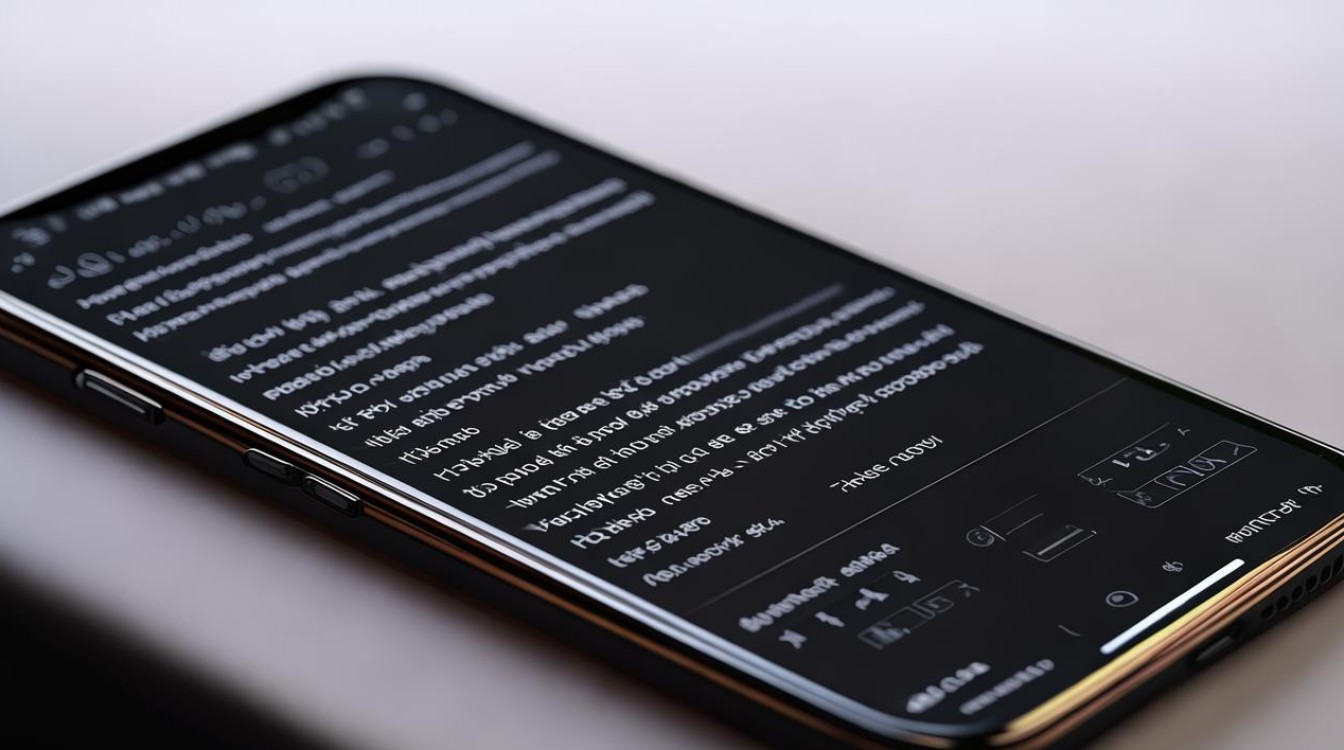
通用系统级设置方案
-
基础操作流程
- 打开手机主界面的「设置」应用;
- 向下滑动屏幕找到并点击【显示与亮度】选项;
- 在该页面中定位到「暗夜模式」或「深色模式」,通过右侧滑块将其激活;
- 完成上述步骤后启动微信APP,此时界面会自动适配为深色主题,此方法利用了系统的全局深色策略,适用于大多数支持该功能的机型,若发现未生效,需进一步检查微信内的独立设置。
-
强制跟随系统切换的配置技巧 部分用户反馈开启系统级深色后微信仍保持亮色的问题,可通过以下方式解决:进入微信→右下角「我」→选择「设置」→点击「通用」→找到「深色模式」菜单项→勾选「跟随系统设置」,此项配置确保微信实时响应手机的主题变更,避免显示异常。

分步骤对照表
| 序号 | 操作阶段 | 具体动作 | 预期结果 | 关联引用来源 |
|---|---|---|---|---|
| 1 | 访问设备设置 | 打开<设置>APP | 进入基础参数调整界面 | |
| 2 | 导航至显示模块 | 点击【显示与亮度】分区 | 出现屏幕亮度相关选项卡 | |
| 3 | 启用暗色主题 | 开启「暗夜模式」开关 | 状态栏图标变为夜晚样式 | |
| 4 | 验证第三方应用适配性 | 启动微信观察界面变化 | 聊天背景/文字颜色反转 | |
| 5 | 补充协议绑定(可选) | 在微信内手动确认「跟随系统」策略 | 确保跨重启持续有效 |
特殊场景优化建议
- 兼容性处理:对于老旧型号或定制UI版本的OPPO手机(如ColorOS早期版本),可能需要先更新至最新系统固件以获得完整支持;
- 电池健康平衡:AMOLED屏幕在纯黑背景下像素点完全关闭的特性,使得夜间使用可降低约30%功耗;
- 视觉舒适度调节:结合护眼模式下的色温预设功能,能有效缓解长时间阅读带来的视疲劳问题。
常见问题诊断流程图
遇到设置失败时可按顺序排查以下环节:
- 确认微信已升级至最新版本;
- 检查是否误开了「省电模式」导致特效禁用;
- 尝试重启手机重置图形渲染缓存;
- 对比测试其他社交类应用的表现差异。
FAQs
Q1:为什么开启了OPPO系统的深色模式,但微信还是没有变暗?
A:这种情况通常是因为微信没有设置为「跟随系统」,请按照路径「微信→我→设置→通用→深色模式」选择“跟随系统”即可同步切换,若仍无效,建议清除微信缓存数据后重试。
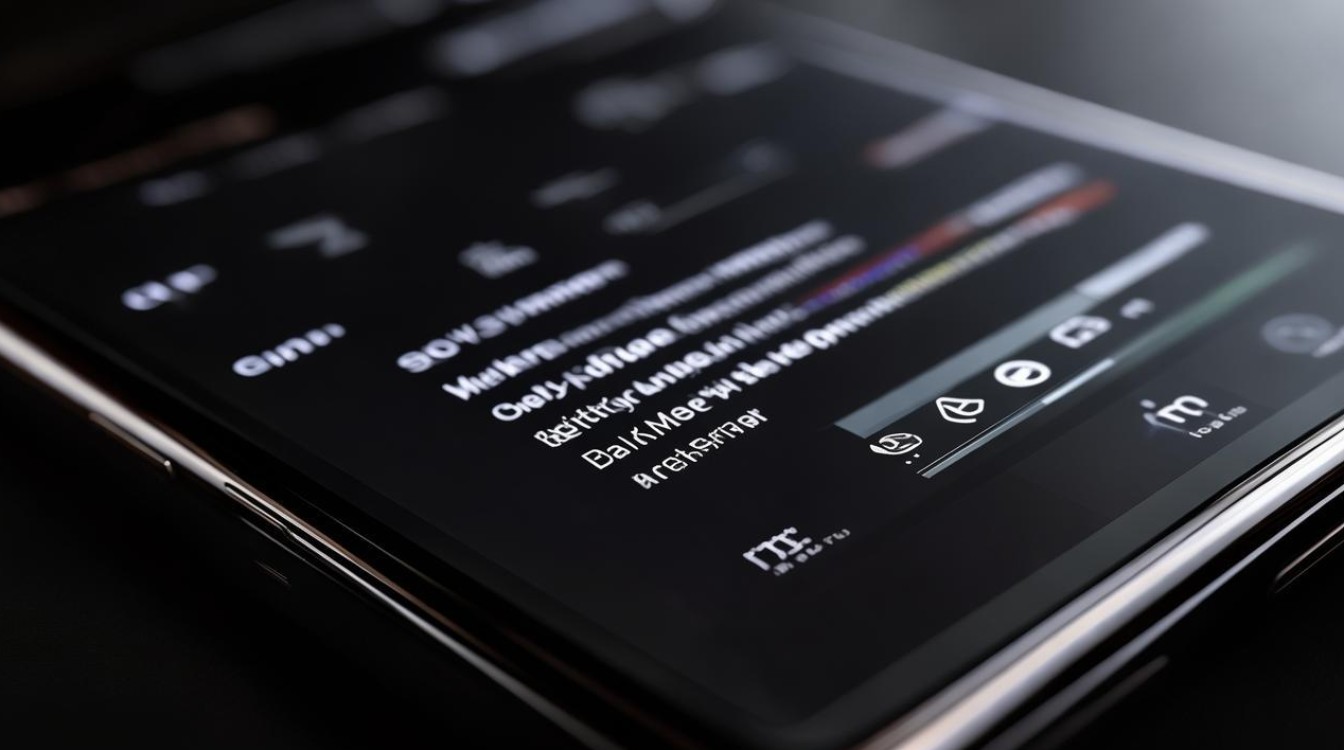
Q2:能否单独为微信设置深色模式而不改变整个手机的主题?
A:目前微信仅支持两种模式——跟随系统或始终亮色/深色,若希望仅修改微信的主题,必须在其应用内手动选择固定模式(非跟随状态),但这将导致与其他应用的风格不一致,部分第三方启动器声称可实现分体控制,但存在兼容性风险,官方推荐优先采用系统级
版权声明:本文由环云手机汇 - 聚焦全球新机与行业动态!发布,如需转载请注明出处。



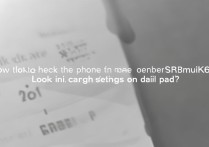








 冀ICP备2021017634号-5
冀ICP备2021017634号-5
 冀公网安备13062802000102号
冀公网安备13062802000102号